¿Quieres más clics en tus videos de YouTube? Una miniatura llamativa es a menudo el factor decisivo para llamar la atención de los espectadores hacia tu video. En esta guía, aprenderás cómo crear una miniatura atractiva y óptima para tus videos de YouTube utilizando la herramienta de diseño gratuita Canva. Ya seas nuevo en el diseño o tengas experiencia previa, esta guía paso a paso te llevará a través de todo el proceso.
Principales lecciones aprendidas
- Mantén el diseño simple y claro.
- Utiliza un máximo de cuatro colores para lograr una apariencia uniforme.
- Utiliza imágenes y símbolos atractivos que refuercen el tema de tu video.
- Agrega texto atractivo que comunique de manera precisa el mensaje de tu video.
Guía paso a paso
Paso 1: Accede a Canva
Para comenzar, ve a canva.com. Allí puedes registrarte de forma gratuita o iniciar sesión. Una vez que estés en la página de inicio, tendrás acceso a numerosas plantillas y herramientas de diseño.
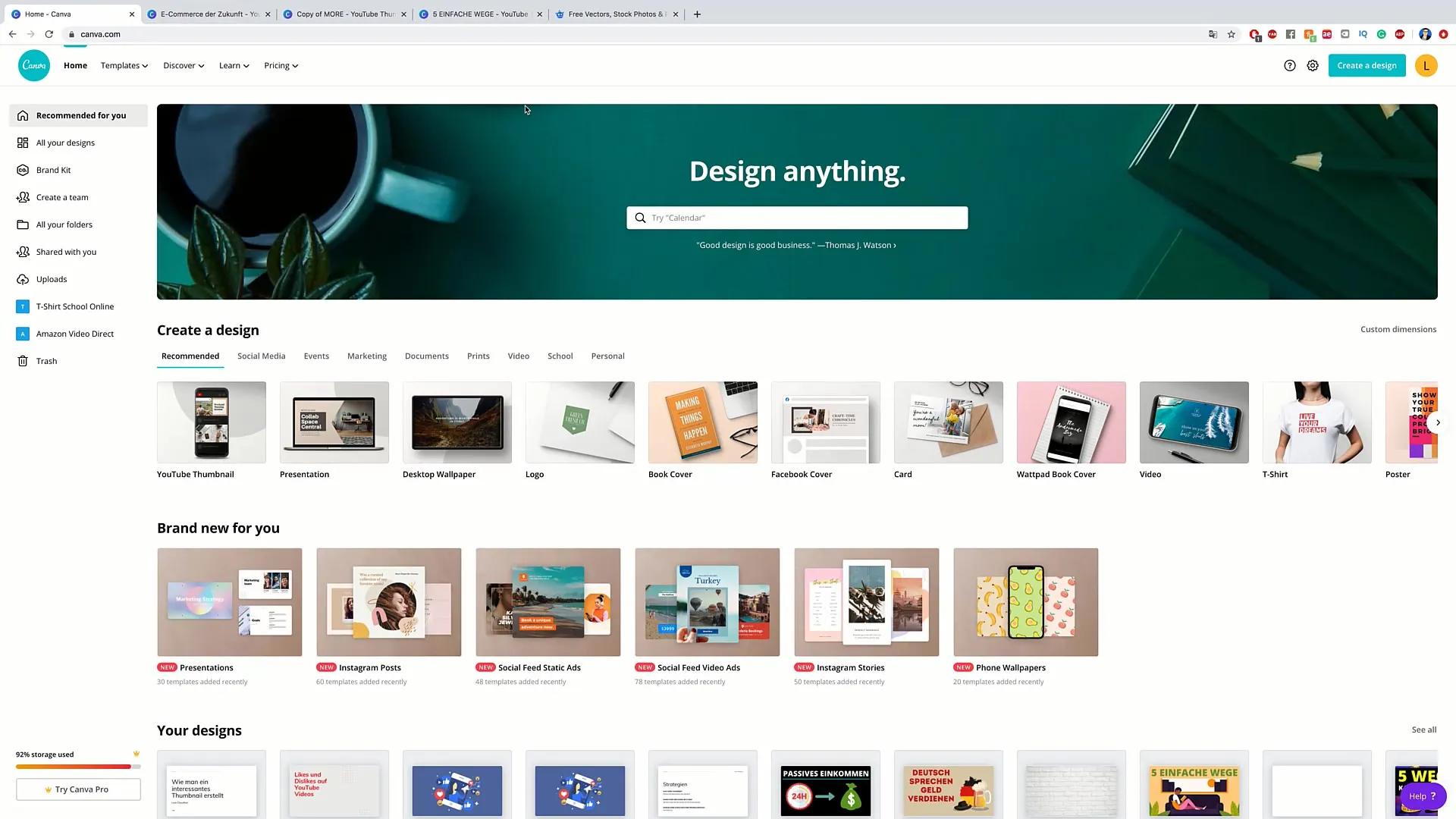
Paso 2: Encuentra plantillas para miniaturas de YouTube
Escribe "Miniatura de YouTube" en la barra de búsqueda para encontrar las plantillas especiales para YouTube. Hay muchos diseños preestablecidos que puedes personalizar para que se ajusten a tu estilo.
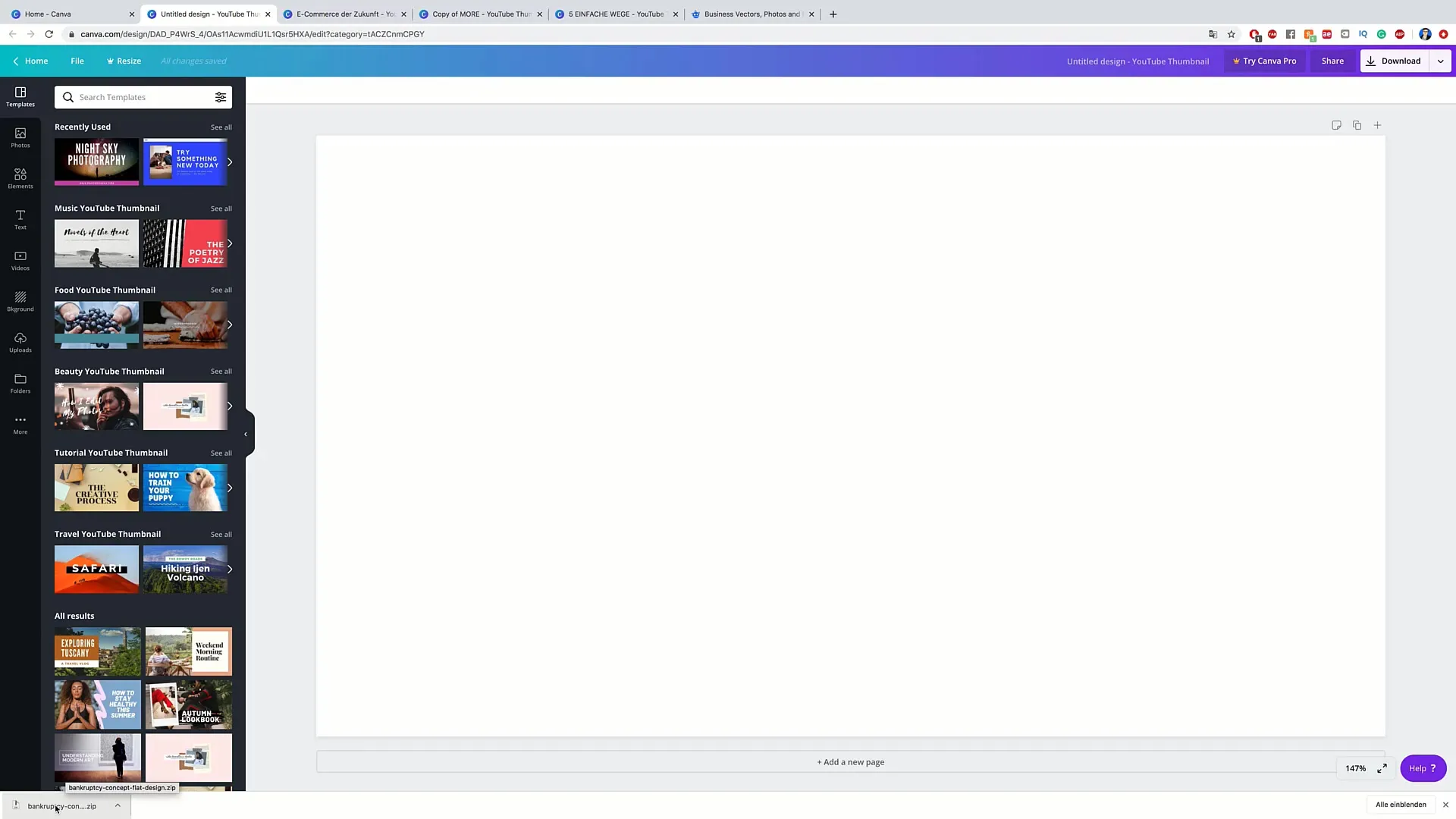
Paso 3: Selecciona una plantilla
Elige una plantilla que te guste. Puedes personalizar la plantilla cambiando imágenes, colores y textos. Esto hace que sea fácil crear algo único sin tener que comenzar desde cero.
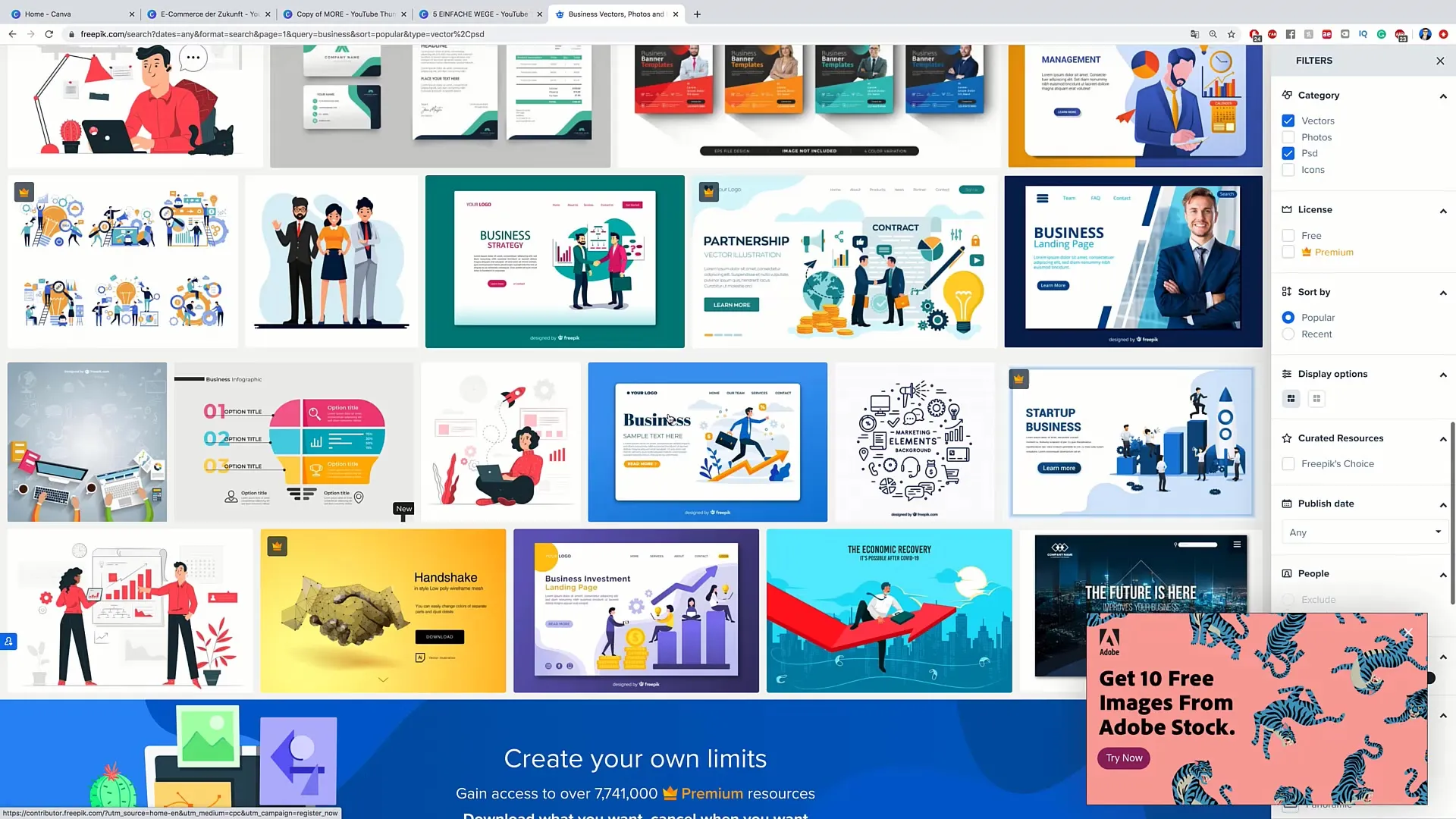
Paso 4: Personaliza los colores
Haz clic en el elemento o texto que deseas cambiar de color. Puedes seleccionar el color y asegurarte de que coincida con el contenido de tu video. Sigue la regla de un máximo de cuatro colores para lograr un diseño armonioso.
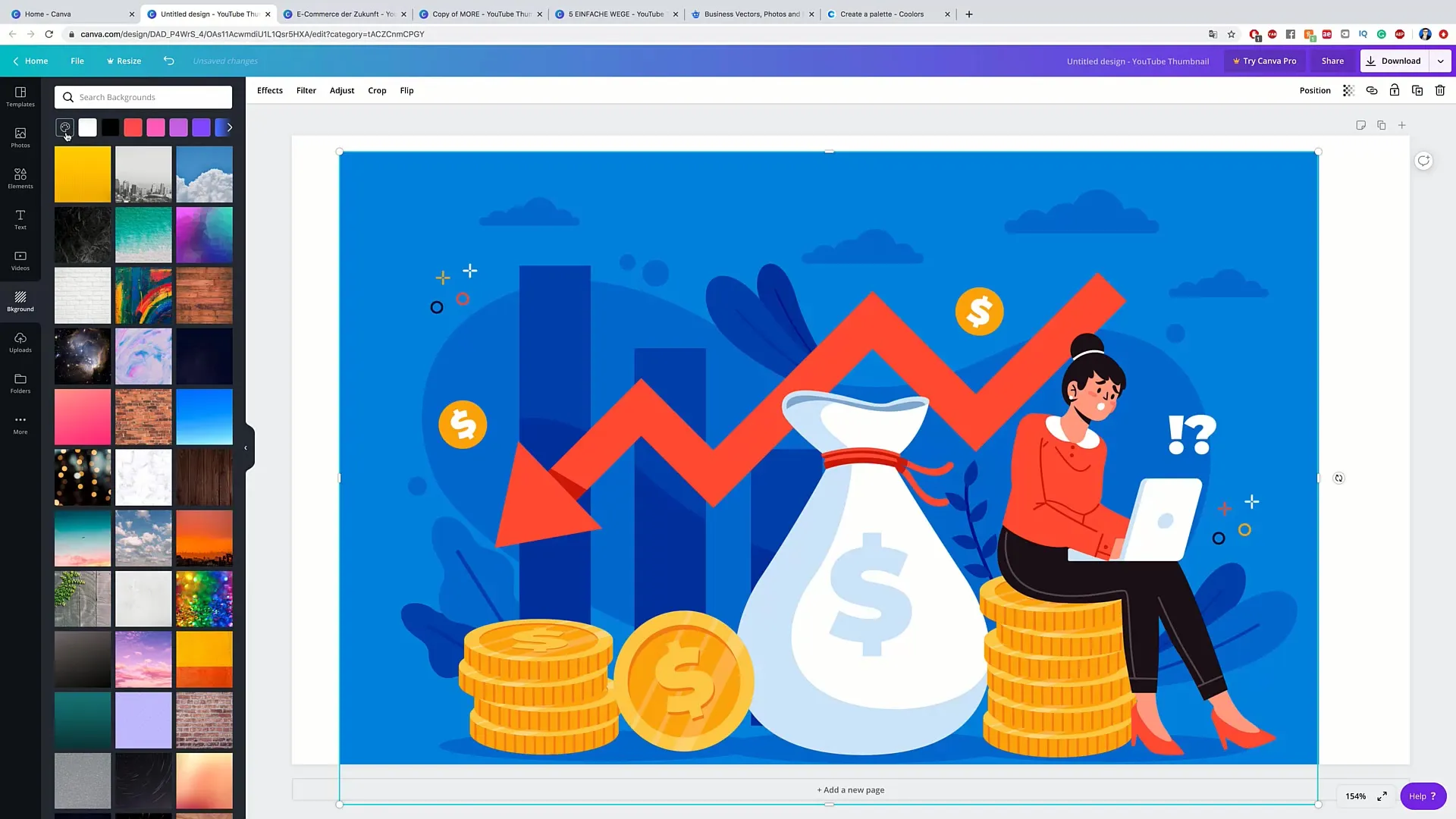
Paso 5: Inserta imágenes y símbolos
Para causar una impresión visual más fuerte, puedes añadir imágenes y símbolos a tu miniatura. Ve a la sección "Elementos" y busca cualquier símbolo o imagen relacionados con el tema de tu video.
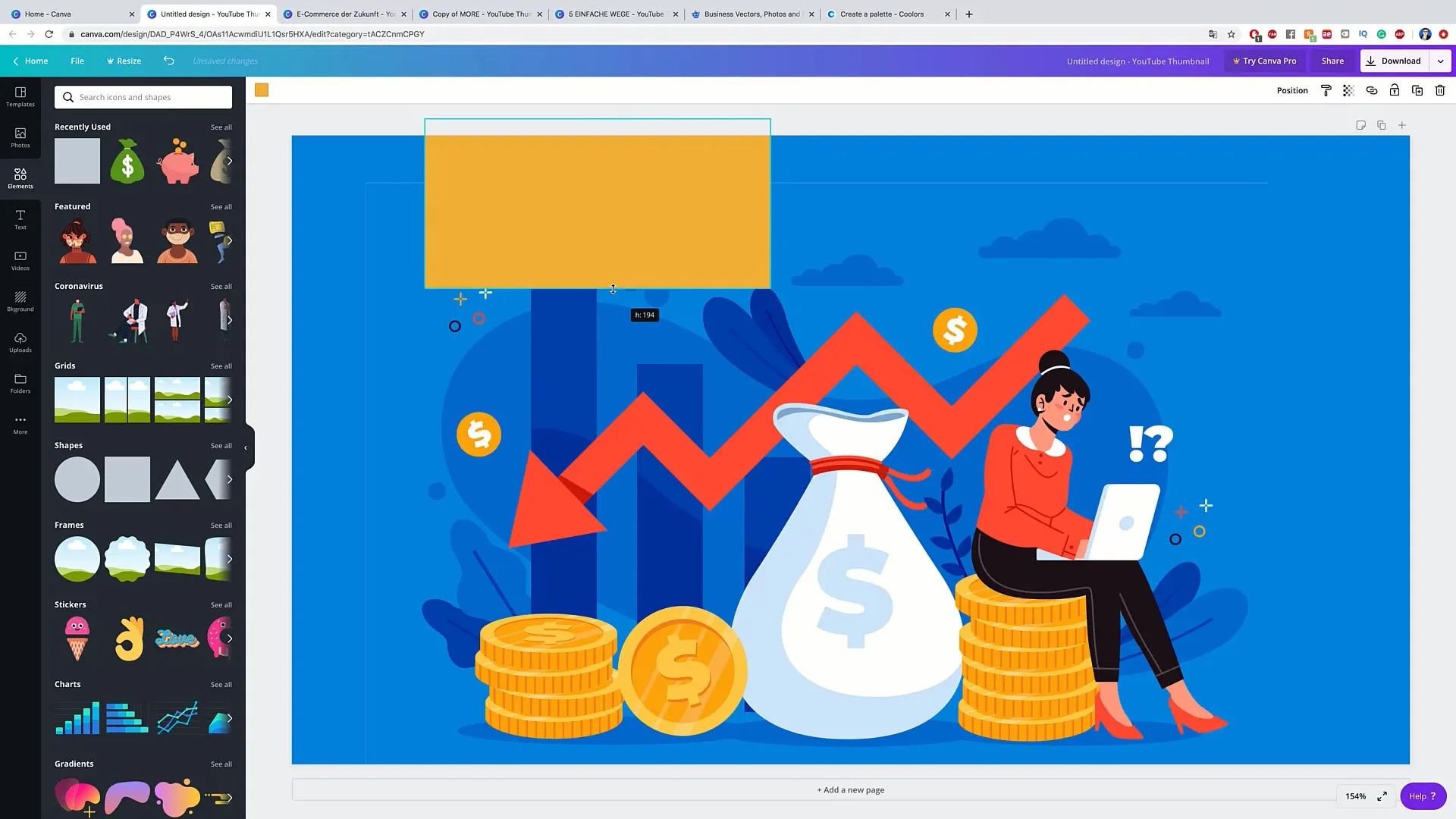
Paso 6: Agrega texto
Ahora es el momento de agregar la parte más importante de tu miniatura: el texto. Selecciona el botón "Texto" y agrega títulos o descripciones. Asegúrate de que el texto sea breve y conciso: debe resumir el tema de tu video.
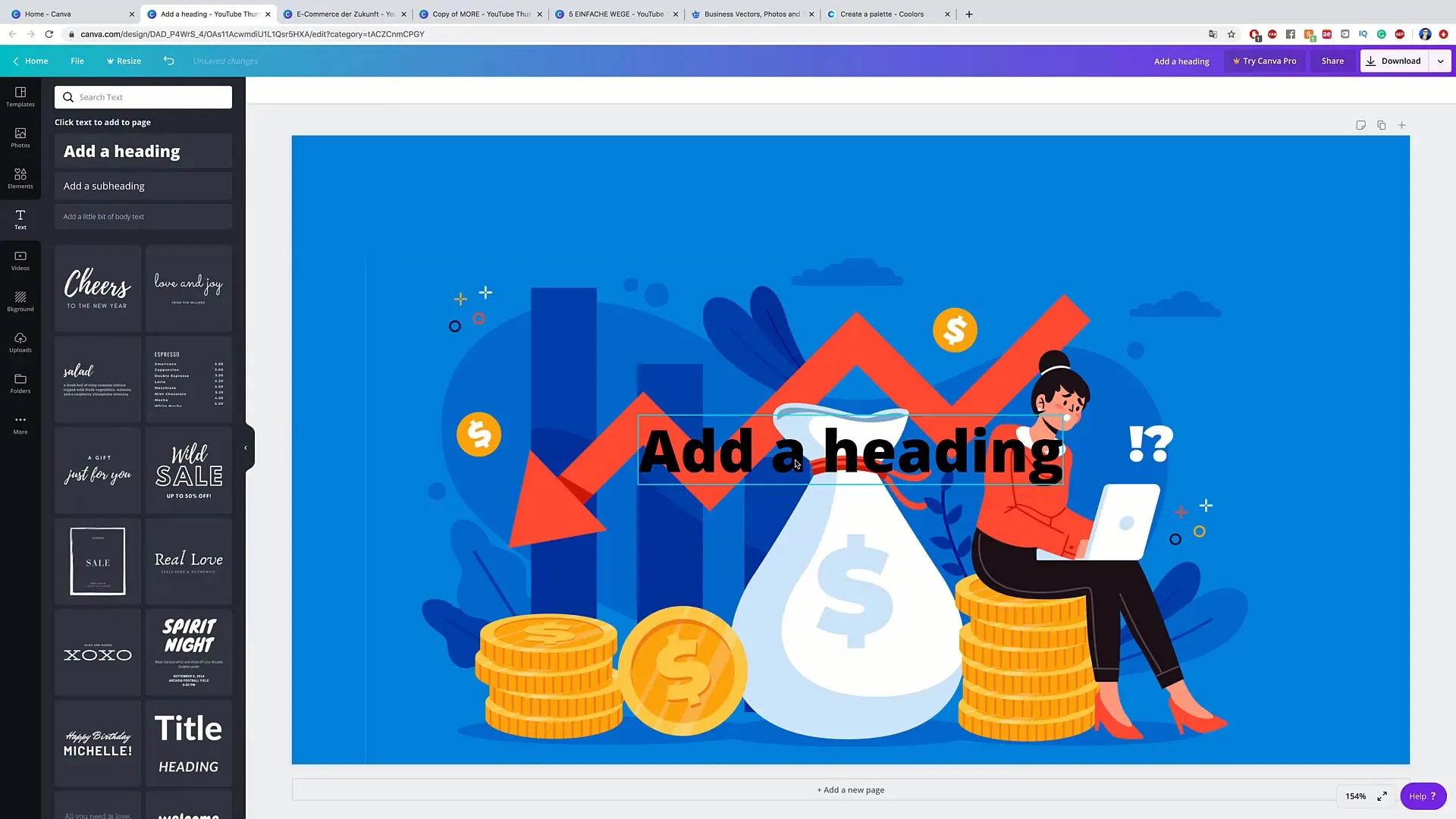
Paso 7: Formatea el texto
Pon en negrita el texto y ajusta el tamaño para que sea legible. Es importante que el texto sea claramente visible tanto en dispositivos móviles como en pantallas grandes.
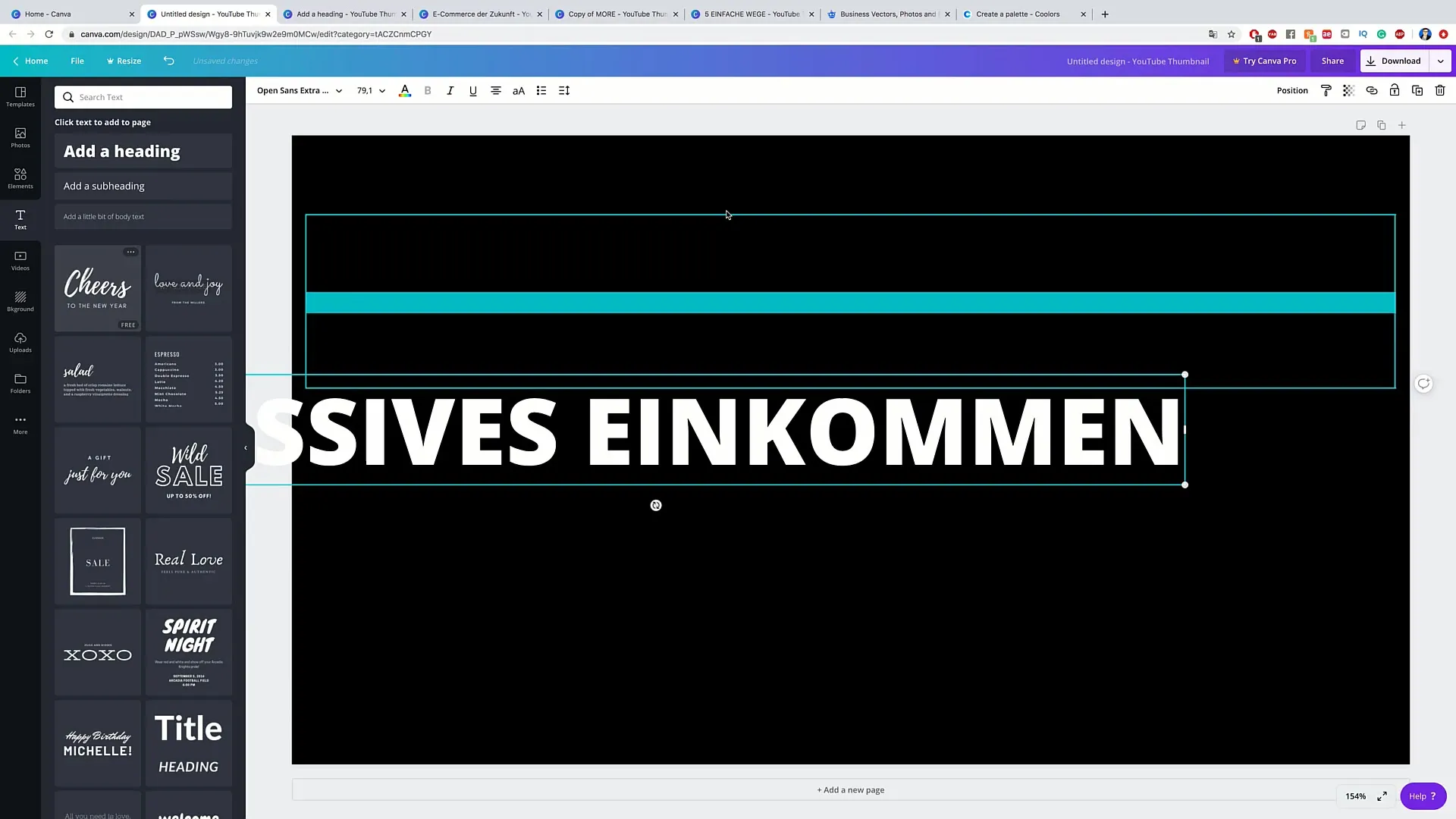
Paso 8: Ajusta los elementos
Ajusta el orden de los diferentes elementos para que se vea atractivo y bien estructurado. Piensa en cómo se complementan mejor los componentes individuales y arrástralos en consecuencia.
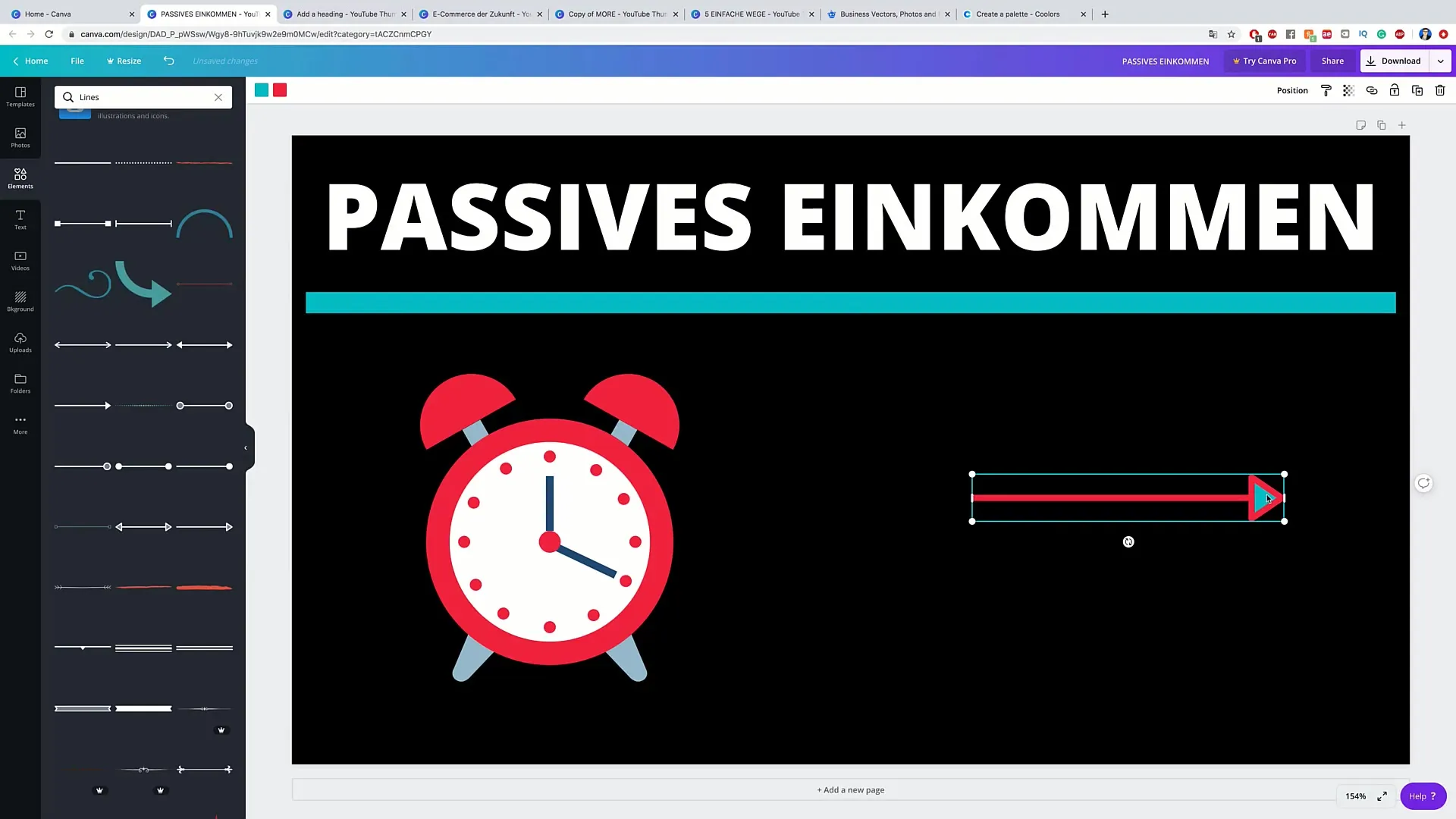
Paso 9: Finaliza la miniatura
Revisa tu miniatura y asegúrate de que represente de manera concisa tu video. Presta atención a la legibilidad del texto y a los contrastes de color. Debería quedar claro de qué trata tu video.
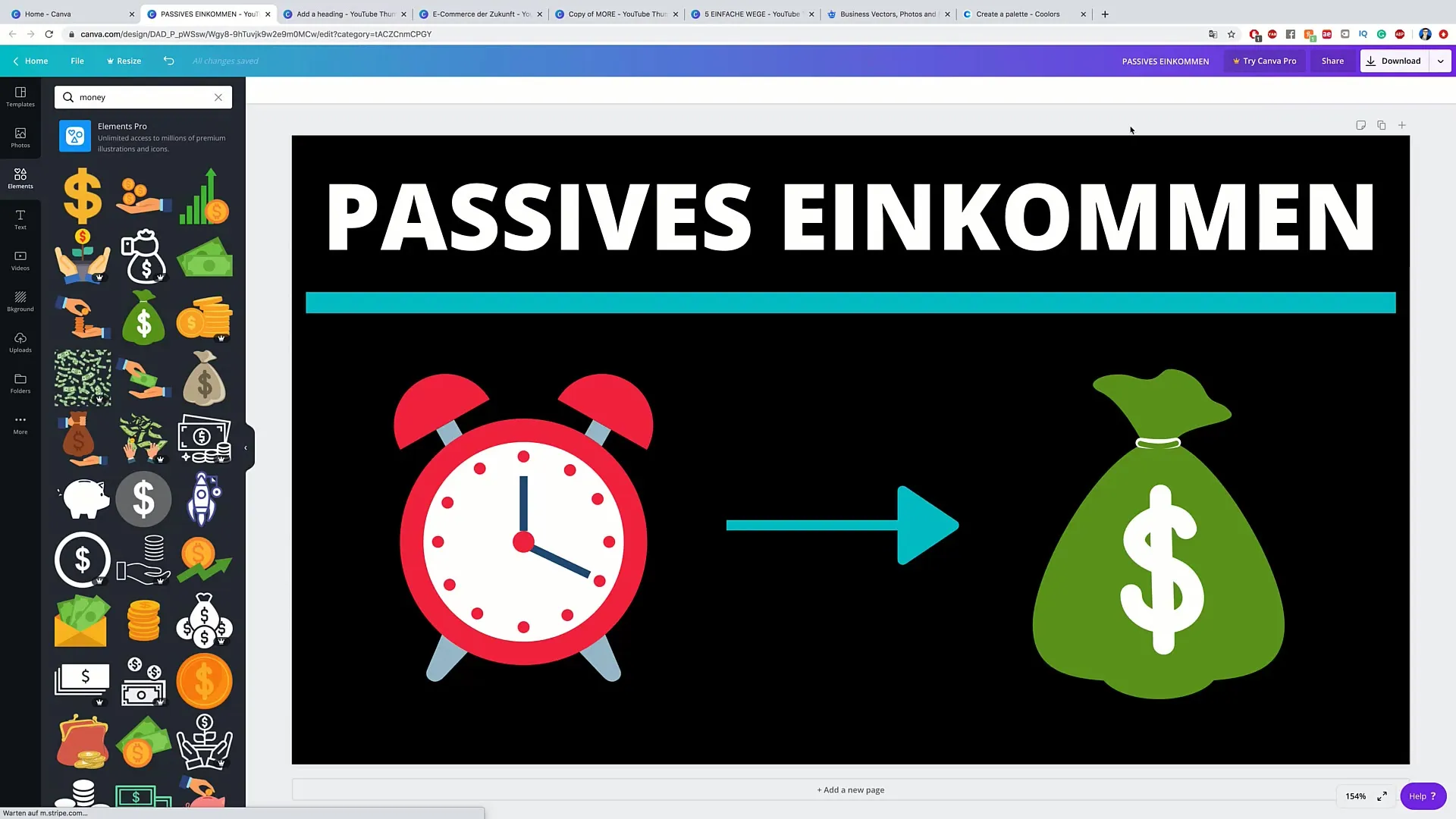
Paso 10: Descarga del miniatura
Una vez que estés satisfecho con tu miniatura, haz clic en el botón "Descargar". Elige el formato adecuado (preferiblemente PNG o JPG) y guarda la miniatura en tu computadora. ¡Ahora puedes agregarla directamente a tu video de YouTube!
Resumen
En este tutorial has aprendido cómo crear una miniatura atractiva y efectiva para tus videos de YouTube con Canva. Utiliza diseños sencillos, incluye imágenes relevantes y cuida una composición de texto clara para captar la atención de tu audiencia objetivo.
Preguntas frecuentes
¿Cómo puedo crear una miniatura en Canva?Escribe "Miniatura de YouTube" en la barra de búsqueda, elige una plantilla y ajústala.
¿Cuáles son los mejores colores para las miniaturas?Mantente en un máximo de cuatro colores para lograr un diseño armonioso y atractivo.
¿Qué importancia tiene el texto en una miniatura?El texto debe ser breve y conciso para comunicar rápidamente el mensaje de tu video.
¿Puedo utilizar imágenes de otras fuentes?Sí, asegúrate de respetar los términos de licencia, especialmente si utilizas las imágenes de forma comercial.
¿En qué formato debería guardar la miniatura?Los mejores formatos son PNG o JPG para subirlos a YouTube.


